Så här synkroniserar du Gmail / Google-kontakter med iOS på iPhone, iPad och iPod touch
Du kan enkelt konfigurera Google / Gmail-kontakter för att synkronisera med en iOS-enhet som en iPhone, iPad eller iPod touch. Detta överför alla Google-kontaktuppgifter till iOS-enheten, förutom att alla kontakter ska synkroniseras, vilket innebär att ändringar som görs i en tjänst kommer att överföras till den andra nästan omedelbart. Det fungerar mycket som hur iCloud synkroniserar kontakter mellan Apples enheter, förutom att det ger möjlighet att synkronisera över plattformar och mellan Apples och Googles tjänster.
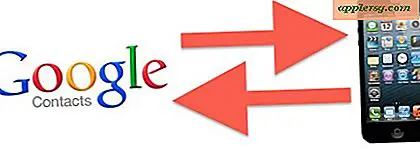
Det här är väldigt enkelt att installera men innan du börjar bör du ta ett ögonblick för att säkerhetskopiera dina iPhone-kontakter. Du kan göra det antingen med iTunes, iCloud eller genom att exportera dem från webben och försäkrar dig om att du får en ordentlig kopia intakt om något går fel med synkroniseringsinställningen. Det är ganska osannolikt att något kommer att gå fel, men det är alltid bättre att vara säker än förlåt.
Konfigurera Google / Gmail-kontakt Synkronisera med iOS
Konfigurationen är densamma på någon iOS-enhet eller OS-version. De medföljande skärmdumparna visar installationen med iOS 7 med en iPhone:
- Öppna inställningar i iOS och gå sedan till "Mail, Contacts, Calendars"
- Välj "Lägg till konto" och bläddra ner för att välja "Övrigt"
- Under "Kontakter" väljer du alternativet "Lägg till CardDAV-konto"
- Fyll i uppgifterna för ditt Google-konto för att synkronisera kontakter med:
- Välj "Nästa" för att importera och synkronisera Google-kontakter till iOS
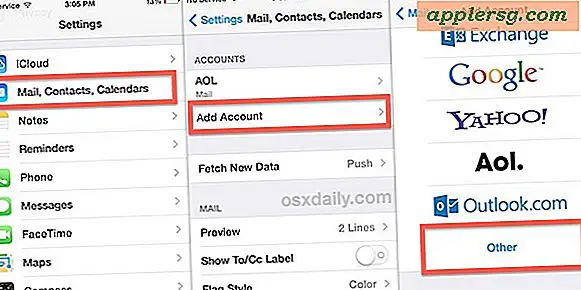
Server: google.com
User Name: (your user name)
Password: (your password)
Description: Google Contacts
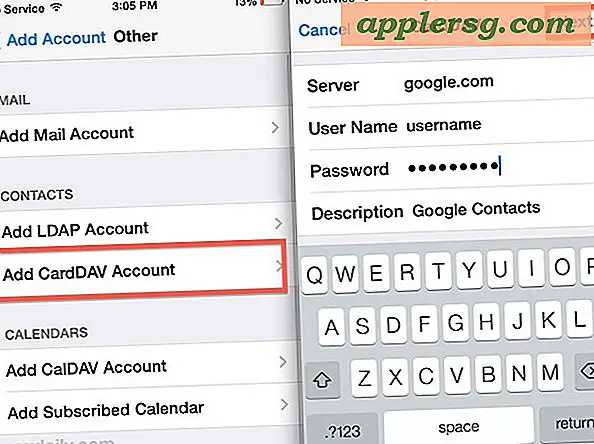
Om du har en stor kontaktlista lagrad med Google kan det ta en stund att synkronisera. Starta "Kontakter" för att bekräfta att dina Google / Gmail-kontakter nu finns på iPhone, iPad eller iPod touch.
CardDAV är utmärkt och synkroniserar båda sätten, vilket innebär att om du gör en redigering eller justering på din iOS-enhet, kommer den att synkronisera till Google och Gmail. Om du gör en ändring eller lägger till en ny kontakt från Googles tjänster kommer den också att synkroniseras tillbaka till iOS-enheten. Detta görs helt utanför Apples iCloud och hanteras av Google istället. Detta gör det till ett utmärkt val för användare som delar smarttidsanvändningstiden mellan Android och iPhones, och det är också det enklaste sättet att migrera kontakter från enhetsplattform till en annan om du råkar göra en mer permanent strömbrytare.
Mac-användare kan också synkronisera appen OS X Contacts (Adressbok) med Google Kontakter genom att följa dessa instruktioner. Om du gör det kommer du att försäkra dig om att alla Google-kontaktuppgifter är synkroniserade mellan skrivbordet OS X, mobil iOS, webb Gmail och Android-världar.
Tack vare @Nilesh för tipssidan, glöm inte att följa @osxdaily på Twitter också.












